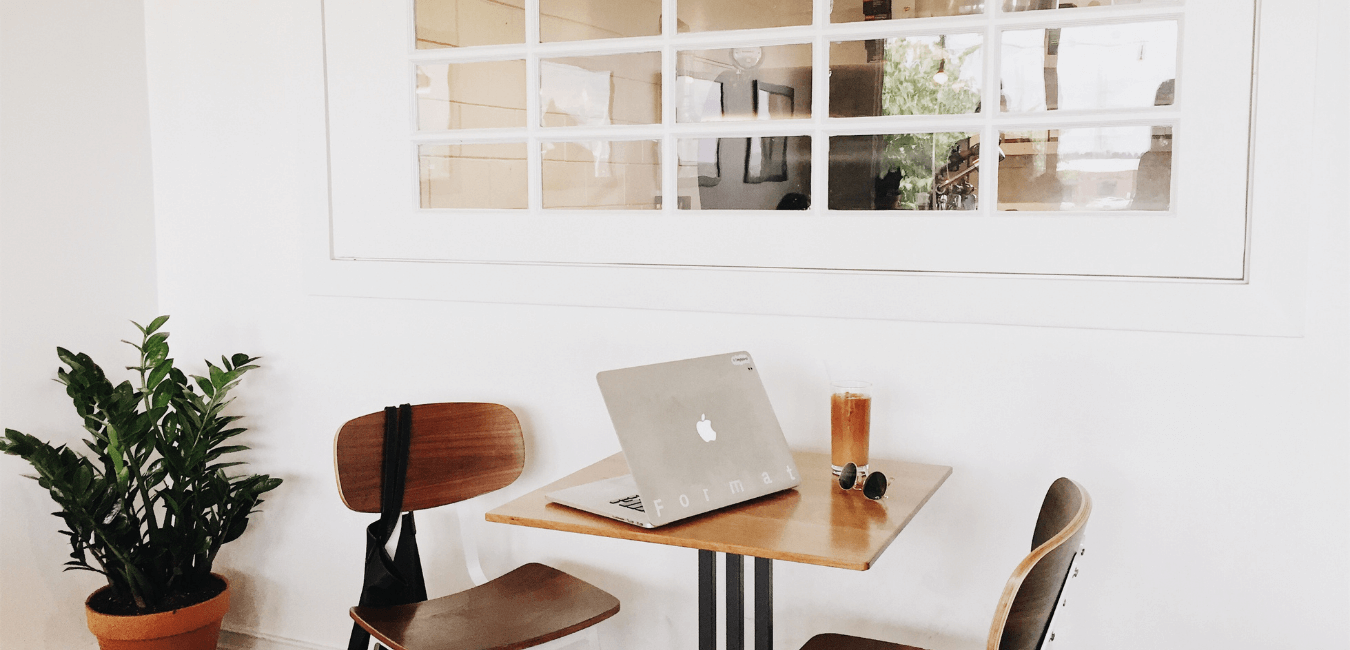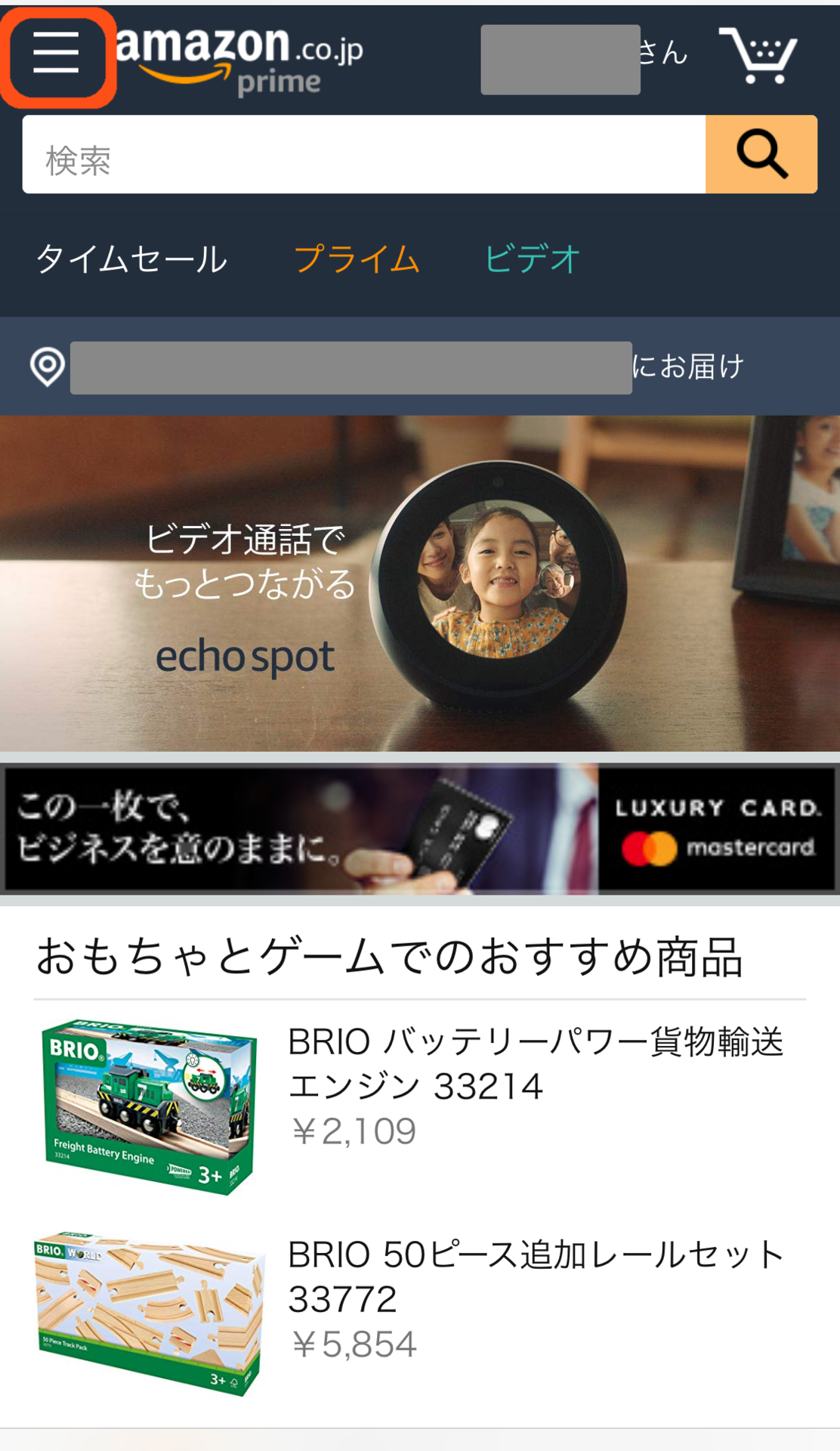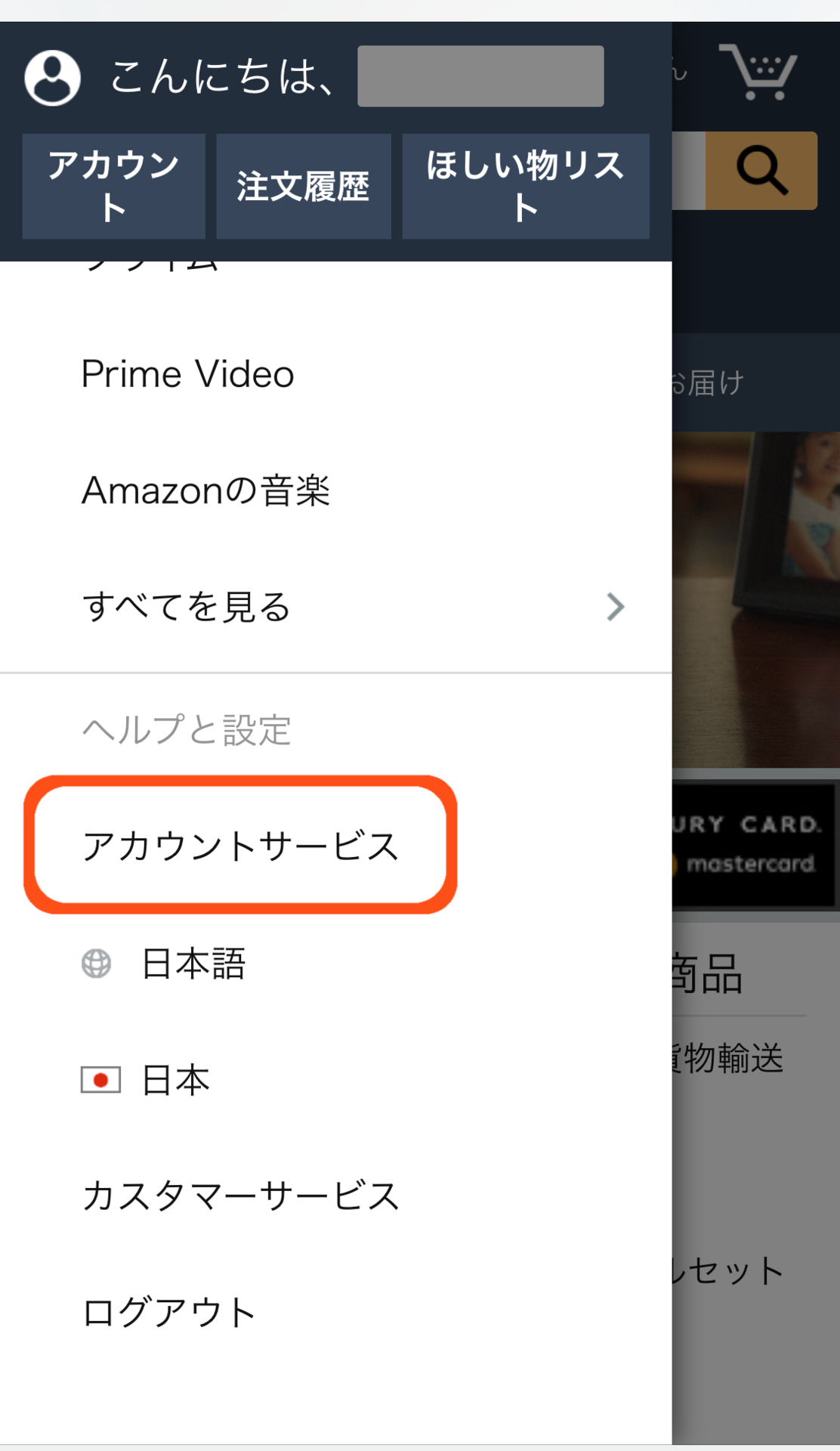クレジットカードの請求を見ると「Amazon Downloads」という請求があり、「何かダウンロードしたっけ?」と思っても思い当たるものもなく、よくよく調べてみると、何の請求か分かりました。
それは「Kindle」でした。
無料期間中に登録して、そのままにしていたものが請求が始まったため利用明細に載っていたようです。
旅行に行く際、ガイドブックを見るためにKindleに無料登録したのですが、それ以来使っていないので解約することにしました。
AmazonDownloadsは「Kindle」使用頻度が少ないので解約手続き
Kindleは電子書籍でスマホや端末で書籍を見ることができるので、とても便利ですがなかなかゆっくりKindleで本を見ることもありません。
月額料金が発生するので、使わないなら解約しようとAmazonにアクセスしましたが解約するページが分かりにくかったので、覚え書きも兼ねてこちらでご紹介したいと思います。
(こちらはスマホ版となります)
1.
ログイン後のトップページ、左上のオレンジの部分をタップ
2.
アカウントサービスをタップ
3.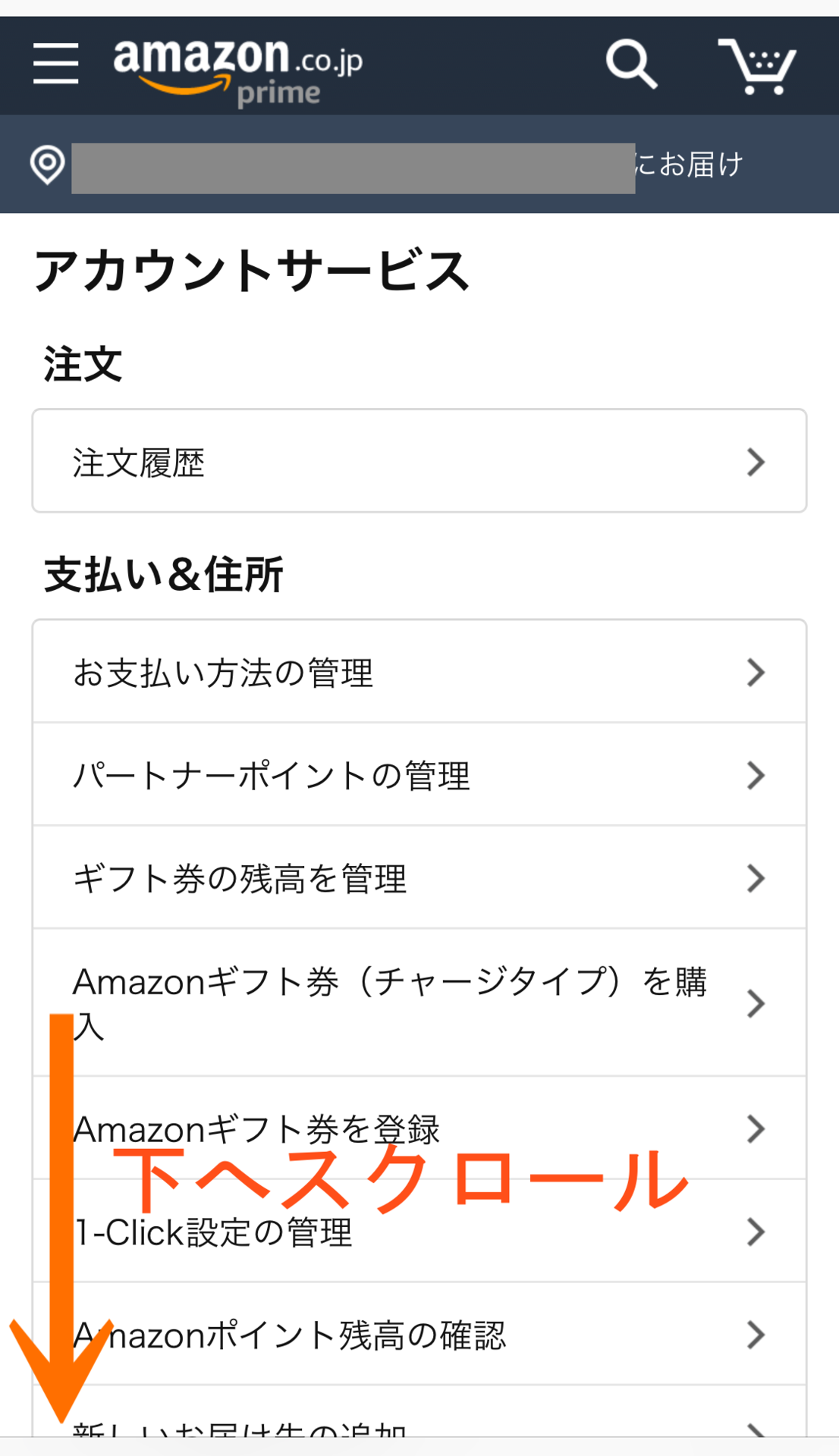
下へスクロールして・・・
4.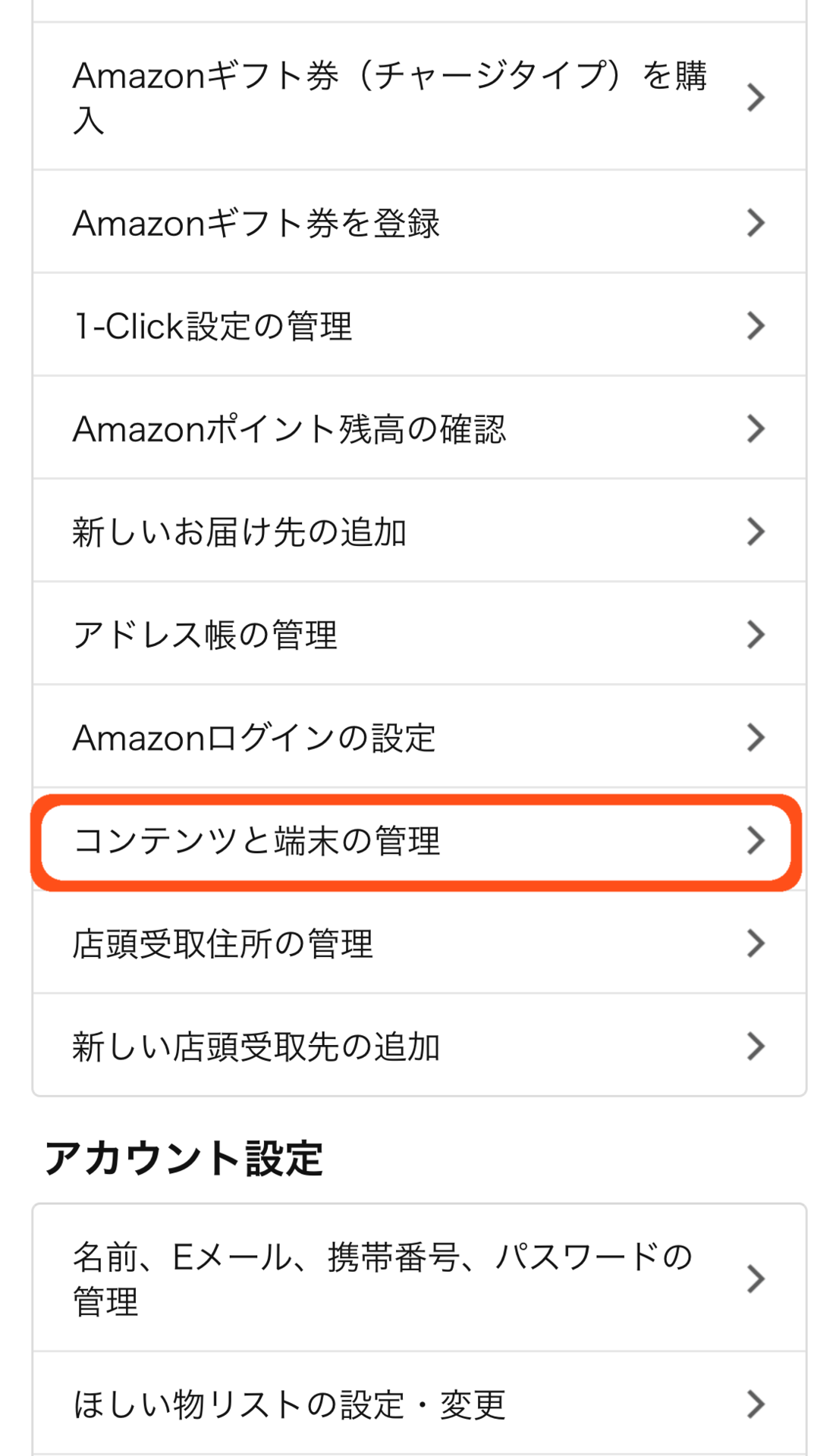
「コンテンツと端末の管理」をタップ
5.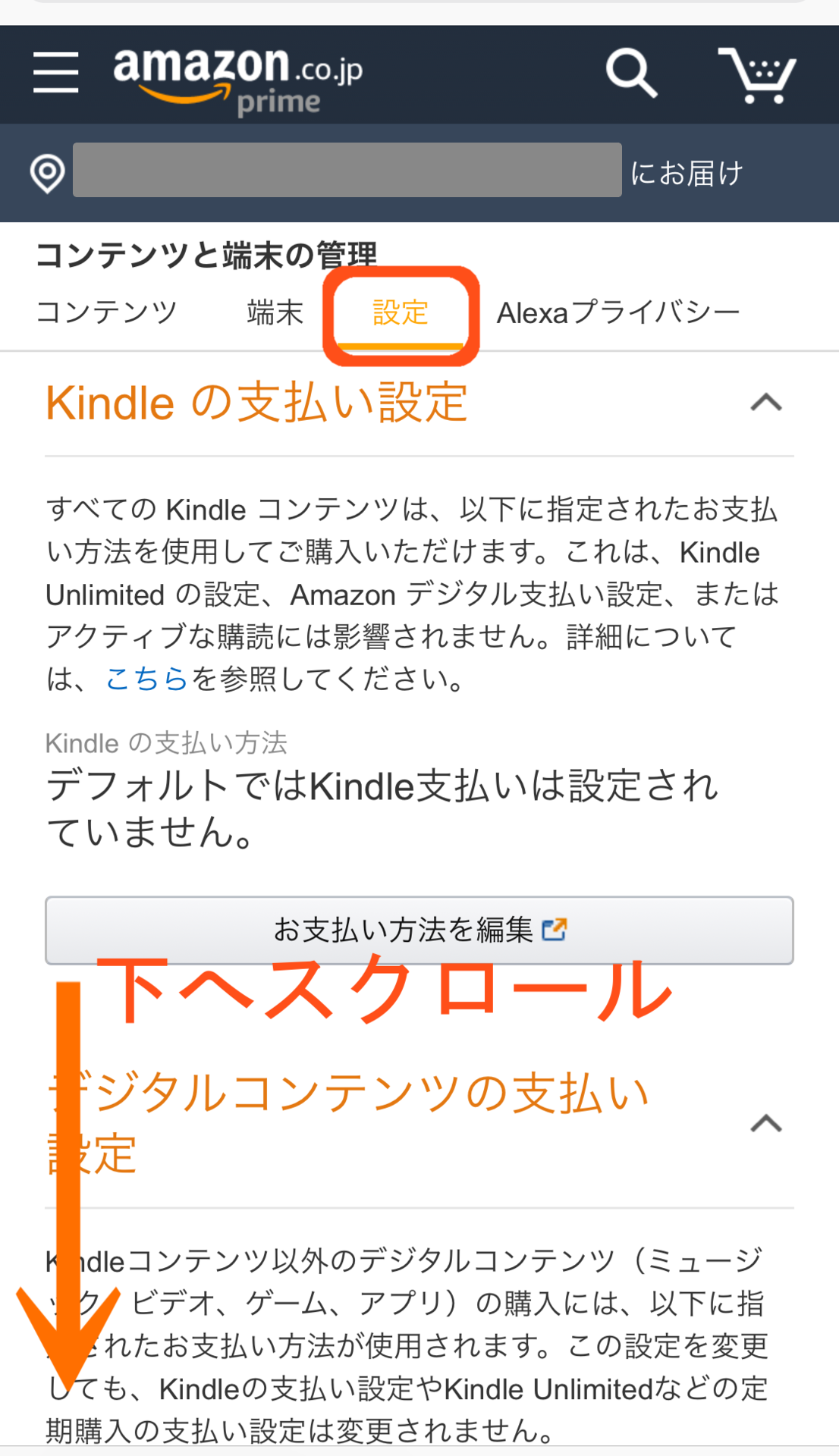
「設定」タブをタップするとこういった画面が出てきます
下へスクロールして・・・
6.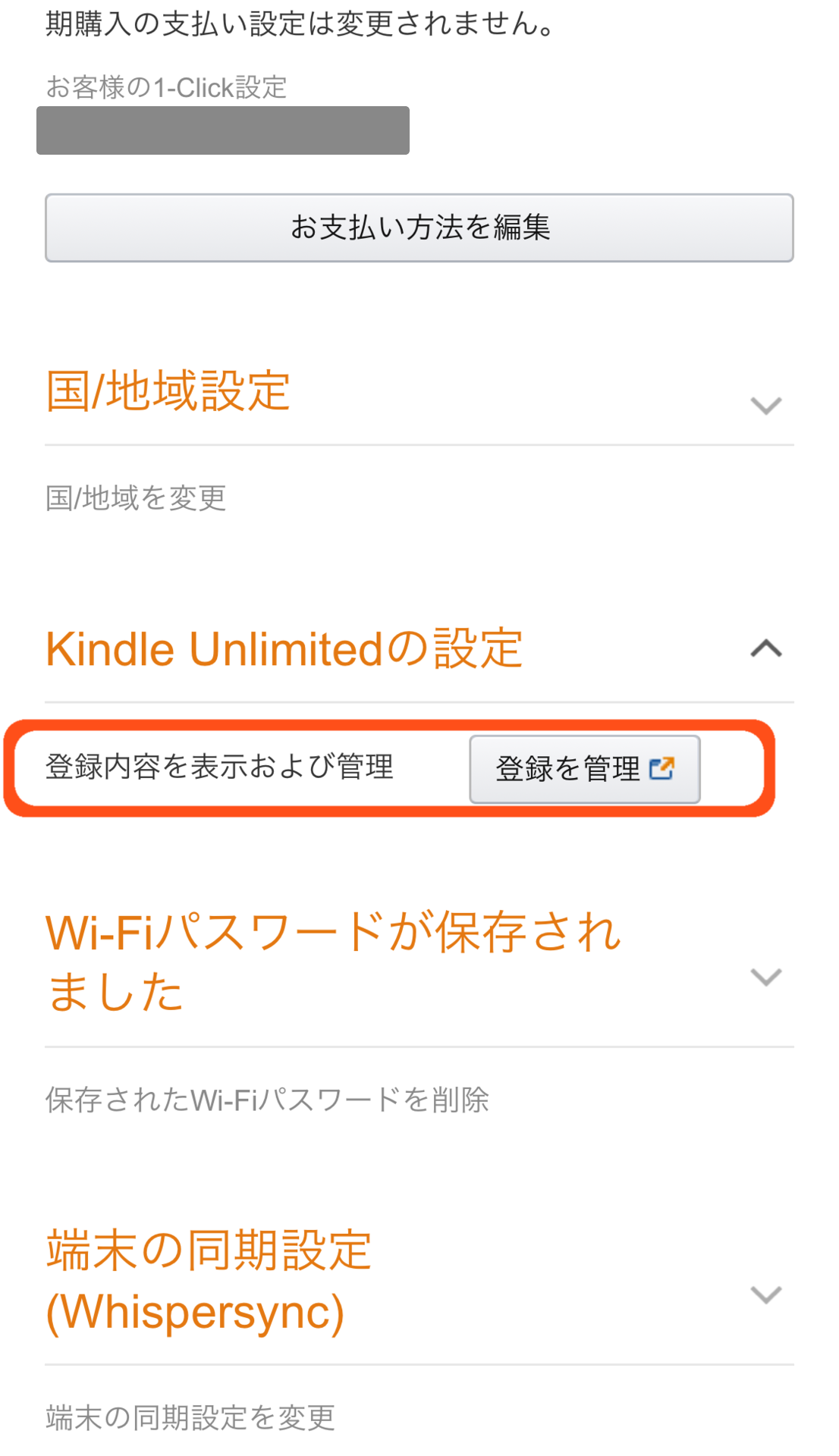
「Kindle Unlimitedの設定」をタップしてプルダウンで出てきた「登録を管理」をタップ
8.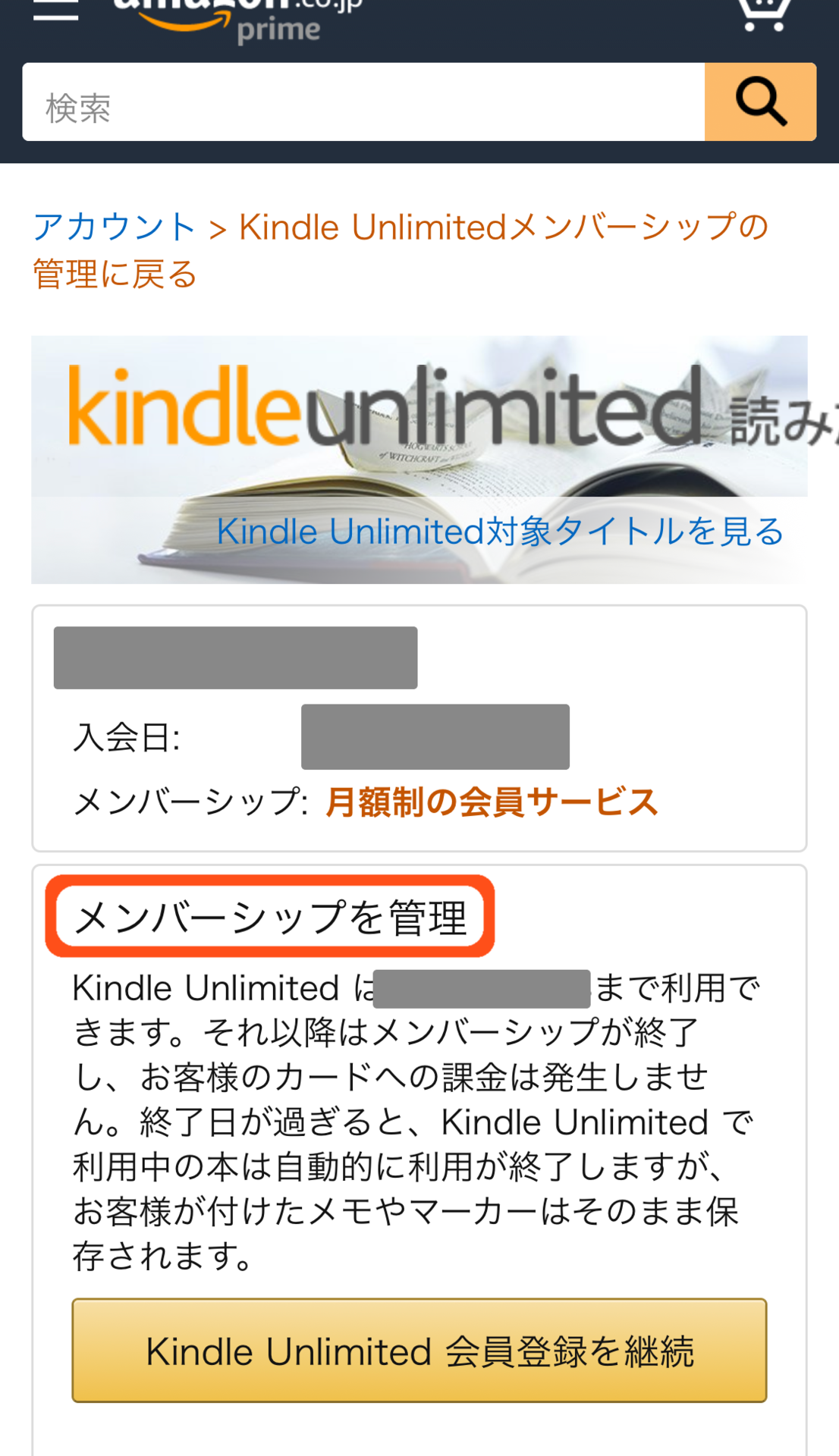
出てきたこちらの画面で退会手続きができます。
(画像の画面は退会処理後の画面表示になります)
必要事項を入力して退会の完了を確認して手続き完了となります。
実際のサービス名とクレジット明細が異なる場合もある
クレジットカードの請求表示を見ると、今回ご紹介した「Amazon Downloads」と同じように実際のサービス名とクレジット明細のサービス名が異なることがあります。
見慣れない請求があったら落ち着いてまず調べてみましょう。
クレジット明細の見慣れない請求は確認しておくと安心
クレジット明細に見慣れない名前や利用したかどうか不明な請求がある場合はきちんと調べておくと安心です。
最近ではスマホ決済ができるところも増え、使用頻度が多いと1つ1つの請求を見ないこともありますが、気づかないうちに少額の不正請求の被害に遭っているケースもあるため注意が必要です。
また、無料期間中に契約してそのままにしていることもよくありますが、クレジット明細を確認すると分かるので使っていない場合は解約手続きを行うことができます。
不正請求の被害を回避するためにも請求内容がどんな内容かを定期的に見ておくことも大切にしたいですね。
まとめ
今回はクレジット明細にあった「Amazon Downloads」の実際のサービスがKindleだったことが分かり、すでに利用していないため解約する方法についてご紹介しました。
無料期間に利用を始めてそのままにしていることはよくあるので、クレジット明細を見て何の請求が来ているのか定期的にチェックしておくと良いですね。
また、少額の不正請求の被害防止にもつながるので普段あまりチェックしない方も定期的に確認しておくと安心です。
今回のように実際のサービスとクレジット明細のサービス名が異なる場合もあるので見慣れない請求がある場合は落ち着いて調べて対処しましょう。
[画像引用元:amazon.co.jp]
【ネット・通信関連記事】